फिटबिट वर्सा स्मार्टवॉच बाजार में फिटबिट का अब तक का सबसे सफल प्रयास है, और इसकी मुख्य विशेषताओं में से एक आपके फोन की आवश्यकता के बिना इस पर संगीत डाउनलोड करने और सुनने की क्षमता है।
इसके पहले आयोनिक की तरह, आप वर्सा पर 300 से अधिक गाने डाउनलोड कर सकते हैं और उन्हें ब्लूटूथ हेडफ़ोन की अपनी पसंदीदा जोड़ी के साथ सुन सकते हैं। वर्तमान में आपके पास इस बारे में जाने के तीन अलग-अलग तरीके हैं, और प्रत्येक के साथ शुरुआत करने का तरीका इस प्रकार है।
Deezer
Deezer फिटबिट वर्सा/आयनिक पर लॉन्च होने वाली नवीनतम संगीत सेवा है, और यह मेरी कलाई पर धुनों को संग्रहीत करने का मेरा पसंदीदा तरीका बन गया है। आपको डीज़र प्रीमियम+ की एक सक्रिय सदस्यता की आवश्यकता होगी, जिसकी कीमत $9.99/माह है, लेकिन यदि आप डीज़र में नए हैं, तो फिटबिट उपयोगकर्ता 90 दिनों के निःशुल्क परीक्षण का लाभ उठा सकते हैं।



- फिटबिट ऐप में वर्सा पेज से, पर टैप करें मिडिया टाइल
- सेवाओं के अंतर्गत, चयन करें Deezer
- के लिए जाओ Fitbit.com/deezer और अपने वर्सा पर डीज़र ऐप में पाया गया सक्रियण कोड दर्ज करें
- नए डीज़र खाते के लिए लॉग इन करें या पंजीकरण करें
- फिटबिट ऐप में डीज़र सेक्शन से, नया टैप करें संगीत जोड़ें बटन
- वह प्लेलिस्ट चुनें जिसे आप जोड़ना चाहते हैं


हालाँकि सेटअप प्रक्रिया थोड़ी अव्यवस्थित लग सकती है, वर्सा पर संगीत संग्रहीत करने के लिए डीज़र मेरा पसंदीदा विकल्प है, क्योंकि यह आपको यह चुनने पर सबसे अधिक नियंत्रण देता है कि आप कौन से गाने सुनना चाहते हैं। आप फिटबिट, अपने फ्लो स्टेशन से पूर्व-निर्मित प्लेलिस्ट डाउनलोड कर सकते हैं जो आपके सुनने की आदतों के आधार पर गानों से बना है, या आपके द्वारा पसंद की गई या डीज़र मोबाइल ऐप में बनाई गई कोई भी प्लेलिस्ट डाउनलोड कर सकते हैं।
दूसरे शब्दों में, यदि आपके पास पहले से ही अपने पसंदीदा वर्कआउट गानों की एक पूरी तरह से निर्मित प्लेलिस्ट है, तो आप इसे बिना किसी समस्या के डाउनलोड कर सकते हैं।
पैंडोरा
बिलकुल डीज़र की तरह, सुन रहा हूँ पैंडोरा आपके वर्सा पर सशुल्क सदस्यता की आवश्यकता है। इस मामले में आपको पेंडोरा प्रीमियम की आवश्यकता होगी, और डीज़र की तरह, आपको इसके लिए $9.99/माह का भुगतान करना होगा। नए सदस्यों के लिए पेंडोरा का 30-दिवसीय परीक्षण डीज़र के 90-दिवसीय परीक्षण जितना उदार नहीं है, लेकिन यह अभी भी कुछ है।



- फिटबिट ऐप में वर्सा पेज से, पर टैप करें मिडिया टाइल
- सेवाओं के अंतर्गत, चयन करें पैंडोरा
- आप टैप कर सकते हैं पेंडोरा में लॉग इन करें यदि आपके पास एक खाता है, लेकिन नए उपयोगकर्ता चुनना चाहेंगे निशुल्क आजमाइश शुरु करें
- अपने पेंडोरा क्रेडेंशियल दर्ज करें, टैप करें लॉग इन करें, और आप जाने के लिए तैयार हैं
हालाँकि पेंडोरा के लिए सेटअप प्रक्रिया बहुत सरल है, लेकिन इसकी वास्तविक कार्यक्षमता उतनी उपयोगी नहीं है।
एक बार जब आप लॉग इन हो जाते हैं, तो आपके पास संगीत संग्रहीत करने के लिए दो विकल्प होते हैं - स्वचालित रूप से आपके "शीर्ष पेंडोरा स्टेशनों" को सिंक करना, या पेंडोरा के तीन सबसे लोकप्रिय वर्कआउट स्टेशनों को चुनना।
इसके साथ मेरी समस्या यह है - अपने शीर्ष स्टेशनों को समन्वयित करने से यह गारंटी नहीं मिलती है कि आपको वह संगीत मिलेगा जिस पर आप काम करना चाहते हैं, और पूर्व-निर्मित स्टेशनों को अनुकूलित करने का कोई तरीका नहीं है जिसे आप चुन सकते हैं। यह एक बहुत ही लॉक-डाउन सेटअप है, और यह वह है जिसका मैं व्यक्तिगत रूप से प्रशंसक नहीं हूं।
स्थानीय संगीत
यदि आप स्ट्रीमिंग सेवाओं से परेशान नहीं होना चाहते हैं और आपके पास पहले से ही स्थानीय फ़ाइलों की लाइब्रेरी है, तो आप उन्हें सीधे वर्सा में भी स्थानांतरित कर सकते हैं।


- फिटबिट ऐप में वर्सा पेज से, पर टैप करें मिडिया टाइल
- सेवाओं के अंतर्गत, चयन करें व्यक्तिगत संगीत
- स्क्रीन पर दिए गए निर्देशों के अनुसार, पर जाएँ fitbit.com/setup आपके कंप्युटर पर
- डाउनलोड करें फिटबिट कनेक्ट ऐप यह मैक और विंडोज़ के लिए उपलब्ध है
फिटबिट कनेक्ट डाउनलोड करने और इसे अपने कंप्यूटर पर इंस्टॉल करने के बाद:


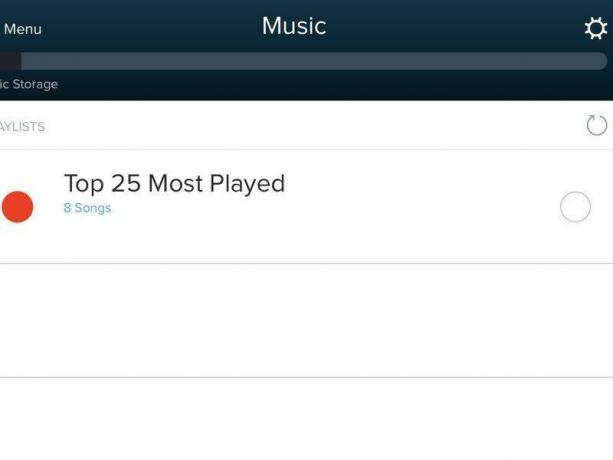
- क्लिक करें मेरा संगीत प्रबंधित करें टाइल
- के लिए जाओ संगीत ऐप अपने वर्सा पर, इसे खोलें, और टैप करें संगीत स्थानांतरण
- आपके वर्सा द्वारा आपके कंप्यूटर से कनेक्शन स्थापित करने के बाद, आप चुन सकते हैं कि किस प्लेलिस्ट को स्थानांतरित करना है
- यह चुनने के लिए कि फिटबिट कनेक्ट आपके संगीत को किन फ़ोल्डरों से खींचता है, टैप करें समायोजन शीर्ष दाईं ओर आइकन, चुनें एडवांस सेटिंग, क्लिक करें + आइकन, और वह फ़ोल्डर चुनें जिसे आप चाहते हैं
मेरे अनुभव में, स्थानीय संगीत को स्थानांतरित करने की प्रक्रिया तीन तरीकों में से सबसे कम आनंददायक है। फिटबिट कनेक्ट ऐप अक्सर वर्सा को देखने में विफल रहता है, और जब ऐसा होता है, तब भी कनेक्शन को पूरी तरह से बंद कर देना असामान्य नहीं है।
यह अच्छा है कि इसके लिए विकल्प यहां है, लेकिन यदि आप कर सकते हैं, तो मैं दृढ़ता से इसके बजाय पेंडोरा या डीज़र के साथ जाने की सलाह दूंगा।
फिटबिट वर्सा और एंड्रॉइड: शीर्ष 10 चीजें जो आपको जानना आवश्यक हैं
